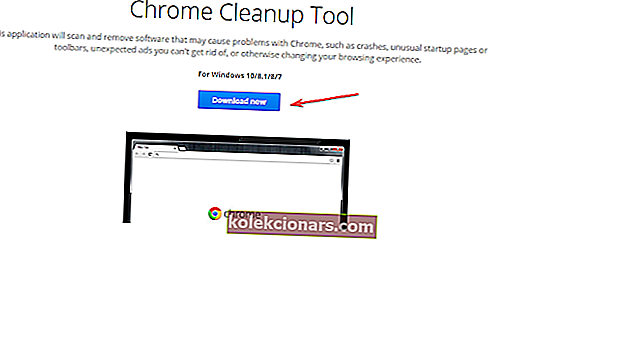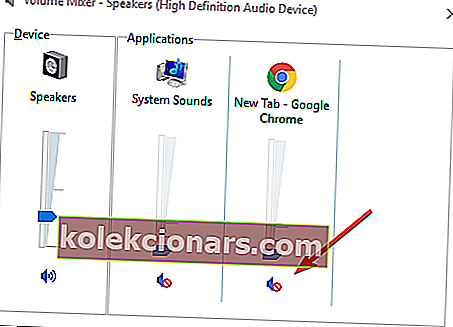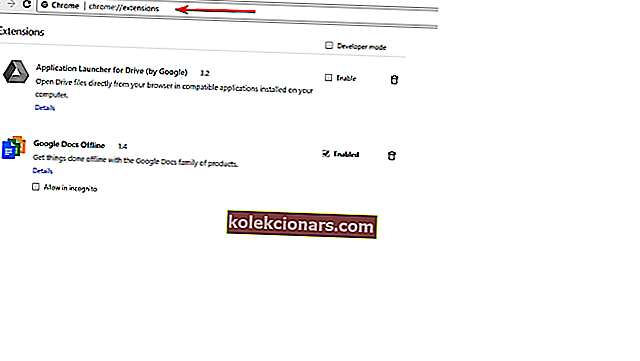- „Google Chrome“ yra pasirinkta naršyklė, skirta milijonams vartotojų visame pasaulyje.
- Nepaisant populiarumo, kartais „Chrome“ gali atsirasti klaidų.
- Jei „Chrome“ nėra garso, patikrinkite garsumo maišytuvą ir įsitikinkite, kad „Chrome“ nėra nutildyta, arba išjunkite visus plėtinius.
- Šis straipsnis yra tik „Chrome“ centro dalis, ir jei ieškote išsamesnių vadovų, būtinai patikrinkite.
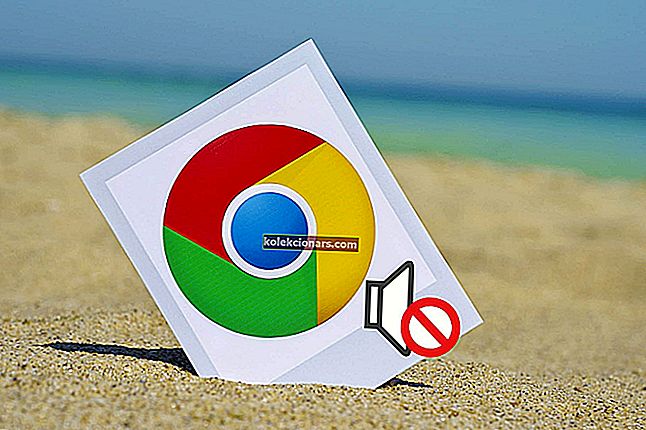
„Google Chrome“ gali būti populiariausia naršyklė Žemės planetoje, tačiau tai neleidžia jai apsaugoti nuo problemų. Ir viena iš dažniausiai pasitaikančių problemų yra neveikiantis „Chrome“ garsas .
Tai gali pasirodyti per maža problema, bet ji taip pat gali būti labiausiai varginanti; labiau, kai groja visos kitos jūsų įrenginio programos, išskyrus „Chrome“.
Tačiau sprendimas yra vienodai lengvas ir paprastas.
Štai ką turite padaryti, kai „Chrome“ naršyklėje nėra garso.
Kaip pataisyti „Google Chrome“, kuris negroja garso?
- Išbandykite kitą naršyklę
- Pašalinkite kenkėjišką programą
- Patikrinkite garsiakalbio garsumą ir maišytuvą
- Išjungti plėtinius
- Išvalyti talpyklą ir slapukus
- Iš naujo nustatykite „Chrome“ nustatymus
- Atnaujinkite „Chrome“
- Pašalinkite ir iš naujo įdiekite „Chrome“
1. Išbandykite kitą naršyklę

Yra tikimybė, kad tai ne pirma jūsų „Chrome“ problema. Yra daugybė jų, kurias plačiai aptarėme „Chrome“ klaidų skyriuje.
Jūs tikriausiai esate įstrigęs „Chrome“, nes esate prie jo įpratęs arba dėl kai kurių jums patinkančių funkcijų.
Mes norime jums dabar pasakyti, kad taip neturėtų būti. „ Opera“ naršyklė taip pat yra pagrįsta „Chromium“ (tai reiškia, kad jie dalijasi daugybe bendrų dalykų). Jis turi tas pačias standartines funkcijas ir dar daugybę kitų.
Jis greitesnis nei „Chrome“ ir nevalgo tiek avino. Taip pat pateikiamos šios nemokamos papildomos funkcijos :
- įmontuotas „adblocker“
- įmontuotas VPT
- plūduriuojantis langas su vaizdo grojimu, kol tęsiate naršymą
- integruoti pasiuntiniai šoninėje juostoje
Ir dar daugiau. Spustelėkite apačioje esantį mygtuką Skaityti daugiau ir perskaitykite viską.

Opera
Puikus greitis ir daugybė nemokamų papildomų funkcijų daro jį geresne naršykle nei „Chrome“. Dabar atlikite jungiklį. Nemokamai apsilankykite svetainėje2. Pašalinkite kenkėjišką ar kitą nepageidaujamą programinę įrangą
- Įkelkite „ Chrome“ valymo įrankio svetainę į savo „Chrome“ naršyklę.
- Spustelėkite nuorodą Atsisiųsti dabar .
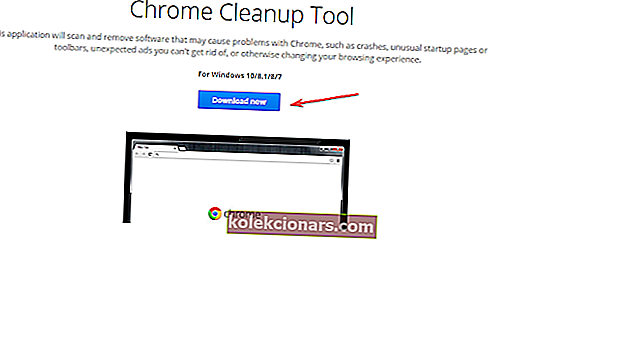
- Spustelėkite „ Priimti ir atsisiųsti“, kai susipažinsite su paslaugų teikimo sąlygomis ir sutiksite su jomis.
- Po to, kai atsisiųsite, apačioje spustelėkite failą chrome_cleanup_tool.exe .
- Spustelėkite Vykdyti, kai „Windows“ paklaus, ar tikrai norite paleisti programą.
- „ Chrome Cleanup Tool“ nuskaito jūsų kompiuterį ir pateikia bet kokią kenkėjišką ar įtartiną programinę įrangą, rastą jūsų įrenginyje.
- Spustelėkite Pašalinti įtartinas programas .
- Atidarytas naujas „Chrome“ skirtukas ir paragins iš naujo nustatyti nustatymus. Spustelėkite Reset .
Patikrinkite, ar problema išspręsta.
Turime paminėti, kad problemą gali sukelti tam tikra kenkėjiška programa, kuri užkrėtė jūsų sistemą naršant internete.
Antivirusinė programa yra gera, tačiau geriausias įrankis apsaugoti jūsų sistemą ir duomenis naršant yra VPN įrankis.

Mes primygtinai rekomenduojame „Kape Technologies“ valdomą privačią interneto prieigą , rinkos lyderį.
VIP galima įdiegti keliais būdais. Pavyzdžiui, galite įdiegti programą „Windows 10“ įrenginyje arba mobiliajame telefone. Tai reiškia, kad VPN yra prieinamas visoje sistemoje.
Bet jūs taip pat galite jį įdiegti kaip plėtinį. Yra PIA „Chrome“ plėtinys, kuris iš esmės perduoda visą naršyklės srautą per VIP.
Ji taip pat siūlo paprastą įjungimo / išjungimo jungiklį, leidimų sąrašą su svetainių URL, blokuoja „WebRTC“ dėl saugumo problemų ir sutvarko vartus pagal vėlavimą, kad jūs pajustumėte greičiausią ryšį.
VIP taip pat siūlo:
- naujausia serverių ir šifravimo technologija (OpenVPN ir WireGuard)
- neregistruojamų duomenų politika
- neribotas pralaidumas ir keli įrenginiai, prijungti vienu metu
- galimybė blokuoti sekėjus ir kenkėjiškas programas

Privati interneto prieiga
Patobulinta „Chrome“ ir jūsų įrenginio tapatybės ir duomenų apsauga. Nebėra kenkėjiškų programų, kurios išjungia garsą. 2,85 USD / mėn. Gauk Tai dabar!3. Patikrinkite garsiakalbio garsumą ir maišytuvą
- Dešiniuoju pelės mygtuku spustelėkite garsiakalbio piktogramą sistemos dėkle, esančiame užduočių juostos apačioje, dešinėje.
- Pasirinkite „ Open Volume Mixer“ .
- „Chrome“ programa turėtų būti nurodyta skiltyje „ Programos “ dešinėje.
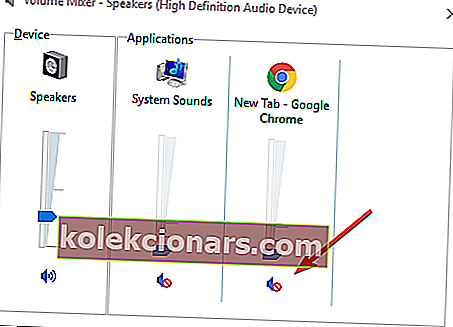
- Įsitikinkite, kad jis nėra nutildytas, arba garsumas nebuvo nustatytas į žemiausią padėtį.
Patikrinkite, ar „Chrome“ gali atkurti garsą. Jei ne, pereikite prie kito žingsnio.
Ieškote geriausių „Chrome“ garso ekvalaizerio plėtinių? Čia yra geriausi variantai.
4. Išjunkite plėtinius
- „Chrome“ skirtuke įveskite chrome: // extensions ir paspauskite „ Enter“ .
- Jums bus pateiktas „Chrome“ naršyklėje įterptų plėtinių sąrašas.
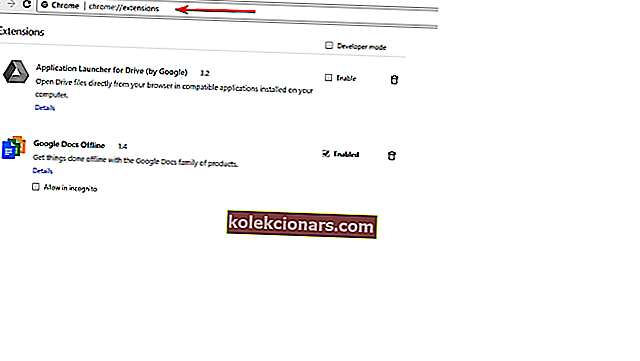
- Ieškokite konkretaus plėtinio, pavadinto „ Pepper Flash“, ir jį išjunkite. Dauguma pranešė, kad jų garso problemos buvo išspręstos išjungus šį konkretų plėtinį.
- Tiesą sakant, būtų gera ištrinti visus kitus plėtinius, įdiegiant juos dar kartą, o po kiekvieno diegimo patikrinkite, ar girdite garsą.
Norėdami įsitikinti, ar problema tikrai yra plėtinys, atidarykite „Chrome“ inkognito režimu .
Norėdami tai padaryti, paspauskite („Cntrl“ + „Shift“ + N) „Chrome“ arba spustelėkite viršutiniame dešiniajame „Chrome“ naršyklės kampe ir pateiktame meniu pasirinkite Naujas inkognito langas .
Patikrinkite, ar girdite garsą. Jei taip, problemą gali sukelti plėtinys.
DUK: Sužinokite daugiau apie „Chrome“ nėra garso
- Kaip atjungti „Google Chrome“ įjungimą?
Norėdami įjungti „Chrome“, dešiniuoju pelės mygtuku spustelėkite garsumo mygtuką užduočių juostoje ir pasirinkite Atidaryti garsumo maišytuvą . Dabar įsitikinkite, kad „Chrome“ nėra nutildyta.
- Kodėl mano „Google Chrome“ nutildyta?
Jei „Google Chrome“ yra nutildyta, tikriausia priežastis yra ta, kad jos garsumas nutildytas „Volume mixer“. Arba galite nutildyti skirtukus.
- Kaip įgalinti garsą „Chrome“?
Norėdami įgalinti garsą „Chrome“, eikite į „ Chrome“ nustatymai> Išplėstiniai . Dabar pasirinkite Svetainės nustatymai> Garsas ir įsitikinkite, kad įjungta parinktis Leisti svetainėms leisti garsą.
- Kaip įjungti interneto svetainės garsą?
Norėdami įjungti svetainės naršyklę „Chrome“, tiesiog dešiniuoju pelės mygtuku spustelėkite tos svetainės skirtuką ir meniu pasirinkite parinktį Įjungti garsą.
Redaktoriaus pastaba : Šis straipsnis tęsiamas kitame puslapyje.